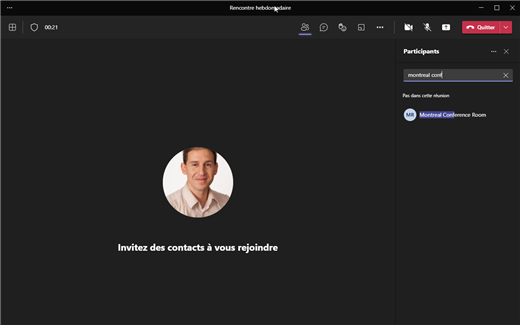La réponse automatique permet aux personnes de votre organisation disposant de privilèges administratifs de modifier les paramètres de leur appareil pour accepter automatiquement les invitations à des réunions entrantes et accepter automatiquement les appels avec vidéo.
Cette fonctionnalité devrait faciliter les réunions hybrides en éliminant le besoin d'accepter l'appel manuellement.
La fonctionnalité est maintenant disponible avec les systèmes Microsoft Teams Room Android depuis la version logicielle 1.0.96.2022011305: https://microsofttouch.fr/default/b/christophe/posts/microsoft-teams-mise-a-jour---fevrier-2022---1-0-96-2022011305-pour-les-microsoft-teams-rooms-sur-android-barre-de-collaboration
Les étapes de configurations sont les suivantes:
1/ Créer ou modifier une stratégie d'appel
À partir du centre d'administration Microsoft, naviguer dans Voix, Stratégies d'appel, puis créer une stratégie d'appel et activer la fonctionnalité "Répondre automatiquement aux invitations entrantes à des réunions"
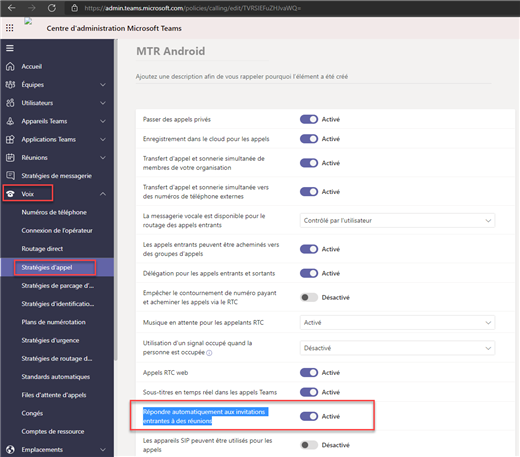
Assigner cette politique à l'identité Microsoft associé au Microsoft Teams Room Android.
Naviguer vers Utilisateurs, Gérer les utilisateurs, Modifier les stratégies affectées, pour le paramètre Stratégie d'appel, sélectionner la stratégie créee précédemment.
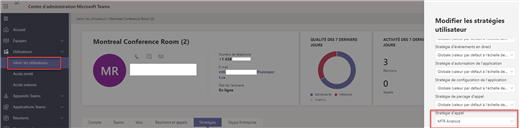
(Optionnel) Si vous souhaitez activer la fonctionnalité pour un téléphone Android supportant la vidéo, configurer en powershell une stratégie TeamsIPPhonePolicy pour définir le mode de connexion de l'appareil afin de déterminer le comportement lors de la connexion à Teams.
Connect-microsoftteams
New-CsTeamsIPPhonePolicy -Identity TeamsVideoPhone -SignInMode MeetingSignIn
Assigner la politique à l'identité associé au Teams Video Phone.
Grant-csteamsIPPhonePolicy -policyname TeamsVideoPhone -identity videophone@domain.com
2/ Activation de la fonctionnalité sur le Teams Room Android
L'activation dépend du manufacturier.
Dans le cadre du blog, la configuration fut effectuée avec un Yealink Teams A20.
A partir d'un éditeur de texte, créer un fichier texte avec une extension de fichier .cfg comprenant le code suivant:
features.auto_answer.enable=1
Importer le fichier dans la configuration du MTRA
A partir d'une connexion web sur l'IP du MTRA, naviguer vers Settings, Configuration, dans la section CFG Configuration, importer votre fichier de configuration.
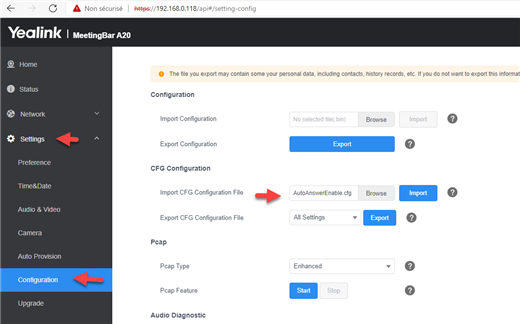
Suite à ces configurations, il est maintenant possible à partir d'une réunion en cours Microsoft Teams, d'ajouter la salle de conférence qui acceptera automatiquement l'invitation pour rejoindre le meeting avec la vidéo activée